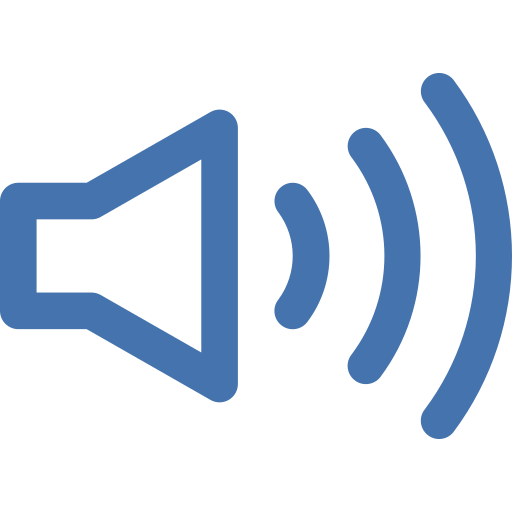Как активировать совместное использование USB-соединения на Samsung Galaxy A41?
Вы подписались на тарифный план мобильной связи 4G или 5G для своего Samsung Galaxy A41. Может случиться так, что вам понадобится подключение к Интернету на вашем ноутбуке или планшете, несмотря на то, что вокруг вас нет доступа к Wi-Fi. Как вы можете наслаждаться подключением своего смартфона Android? Фактически, вы можете использовать соединение 4G или 5G вашего Samsung Galaxy A41. Для начала мы увидим, как активировать совместное использование USB-соединения на вашем Samsung Galaxy A41. Во-вторых, вы узнаете, как решить проблему совместного использования USB-соединения, будь то Windows 7, Windows 8, Windows 10 или Apple. Наконец, мы увидим другие методы совместного использования подключения к Интернету на Samsung Galaxy A41.
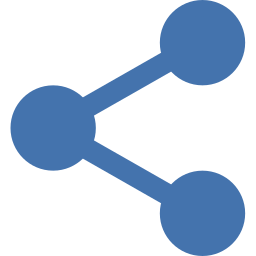
Как активировать совместное использование USB-соединения на Samsung Galaxy A41?
Обмен данными в Интернете будет также называться Hotspot или Tethering. Это полезно, когда вам нужно подключение к Интернету на вашем ноутбуке или планшете. Это позволит использовать вашу сеть 4G или 5G с вашего Android-устройства Samsung Galaxy A41.
Как поделиться через USB-модем на Samsung Galaxy A41
- Зайдите в настройки Samsung Galaxy A41, логотип звездного колеса
- Во-вторых, нажмите на подключение
- Затем мобильная точка доступа и модем
- Вам нужно будет подключить ноутбук к USB-разъему на вашем компьютере с помощью USB-кабеля.
- Таким образом, вы можете активировать USB-модем
- Наконец, у вас будет новая сеть, идентифицированная на вашем портативном компьютере, как правило, под именем Network.
- Вот и все, на вашем ноутбуке есть интернет благодаря USB-соединению от вашего Samsung Galaxy A41.
Что делать, если совместное использование подключения не работает с USB на Samsung Galaxy A41?
У вас есть совместное подключение к Интернету через USB на вашем Samsung Galaxy A41, но совместное использование подключения не работает. Сначала необходимо убедиться, что разъем USB правильно подключен к ноутбуку или планшету. Во-вторых, проверьте в отношении проблем, упомянутых ниже, какая из них больше всего соответствует вашей проблеме.
Программы для Windows, мобильные приложения, игры - ВСЁ БЕСПЛАТНО, в нашем закрытом телеграмм канале - Подписывайтесь:)
Разрешение на совместное использование USB-соединения
Иногда ваш планшет будет просить вас принять или аутентифицировать новое устройство, чтобы оно могло подключиться к нему. Что касается вашего Samsung Galaxy A41, бывает, что при подключении запрашивается авторизация на вашем Samsung Galaxy A41.
Обновление драйвера
Также можно попробовать обновить драйвер Удаленное устройство общего доступа к Интернету на базе NDIS в диспетчере устройств Windows. Для этого вам нужно будет найти другое подключение к Интернету во время ожидания, чтобы сделать это обновление.
USB-модем неактивен
В меню выбор будет недоступен для упомянутого USB. Для решения этой проблемы достаточно выполнить следующие действия:
- Подключите через USB ваш Samsung Galaxy A41 к компьютеру
- Прокрутите вниз до верхнего меню своего Samsung Galaxy A41.
- Нажмите на систему Android Active USB-модем, чтобы настроить USB-модем.
- На этот раз вы можете выбрать один из нескольких вариантов:
- Передача файлов
- Модем USB
- MIDI
- Передача изображения
- Только зарядка телефона
- Вам нужно будет проверить USB-модем
Другие процедуры совместного использования подключения к Интернету на вашем Samsung Galaxy A41
Вы хотите поделиться своим соединением 4G или 5G с другим человеком или на своем роботе. Теперь у вас есть процедура, чтобы сделать это через USB.
Совместное использование мобильных данных по Bluetooth
Все, что вам нужно сделать, это активировать модем Bluetooth на вашем Samsung Galaxy A41 и активировать Bluetooth на другом телефоне, планшете или компьютере.
Совместное использование Wi-Fi-соединения
На этот раз вам нужно будет проверить мобильную точку доступа, чтобы совместное использование происходило через сеть Wi-Fi. Вы должны активировать Wi-Fi на своем устройстве (компьютере, планшете или смартфоне), чтобы найти сеть. Если вы ищете другие руководства по своему Samsung Galaxy A41, мы приглашаем вас прочитать другие страницы категории: Samsung Galaxy A41.
Программы для Windows, мобильные приложения, игры - ВСЁ БЕСПЛАТНО, в нашем закрытом телеграмм канале - Подписывайтесь:)